Jakie klawisze gorące są dostarczane w systemie Windows

- 4088
- 961
- Pan Edmund Kubacki
Każdy użytkownik komputera lub laptopa, uruchomiony systemami operacyjnymi Windows, wykonuje wiele zadań, codzienne operacje.
Jednocześnie sam system ma pewne możliwości, które upraszczają rozwiązanie niektórych problemów, problemów.

Zamiast przeprowadzać pewne manipulacje myszy, przenieś się z jednego okna do drugiego, wydrukuj ten sam tekst kilka razy, możesz użyć odpowiednich klawiszy gorących.
Jest to nazwa przycisków lub kombinacji przycisków na standardowej klawiaturze komputerowej, która umożliwia wykonywanie określonych zadań, dla których zwykle używana jest mysz komputerowa
Dla wygody wszystkie główne kombinacje klawiszy gorących dla wersji Windows 10 zostaną przedstawione w osobnych sekcjach. Należy również zauważyć, że w przypadku klawiszy gorących w systemie Windows 7 OS, dziesiątki wielu wspólnych. Dlatego można je połączyć. Mimo to główny nacisk zostanie położony dokładnie na najnowszą wersję systemu operacyjnego z Microsoft w osobie Windows 10.
Główne kombinacje
Najpierw powinieneś spojrzeć na główne i najbardziej przydatne kombinacje różnych kluczy w systemie Windows 10 i Windows 7. To oni są używani częściej niż reszta.

- Ctrl i x. Są to gorące nożyczki w systemie Windows 10, ponieważ pozwalają one wyciąć element;
- Ctrl i C. Lub możesz użyć ctrl i wstawić. Ta kombinacja klawiszy dostępnych na klawiaturze PC lub laptopa na pokładzie z systemem Windows 10 służy do kopiowania wybranych elementów;
- Ctrl i v. Można zastąpić przesunięciem i wstawieniem. To, co zostało skopiowane, można teraz włożyć;
- Ctrl i Z. Anuluje wcześniej wykonaną akcję;
- ALT i TAB. Zapewnia to przełączanie użytkownika między ekranami nie tylko w systemie Windows 10, ale także do wersji Windows 7. Te gorące klucze są potrzebne do wdrożenia przełączania między wszystkimi obecnie otwartymi aplikacjami;
- Alt i F4. Służy do zamykania elementu aktywnego w tej chwili lub wyjścia z zastosowanej aplikacji;
- Win i L. To przycisk przedstawia logo systemu operacyjnego. Więc komputer jest zablokowany;
- Win i d. Konieczne jest wyświetlanie i ukrycie pulpitu użytkownika;
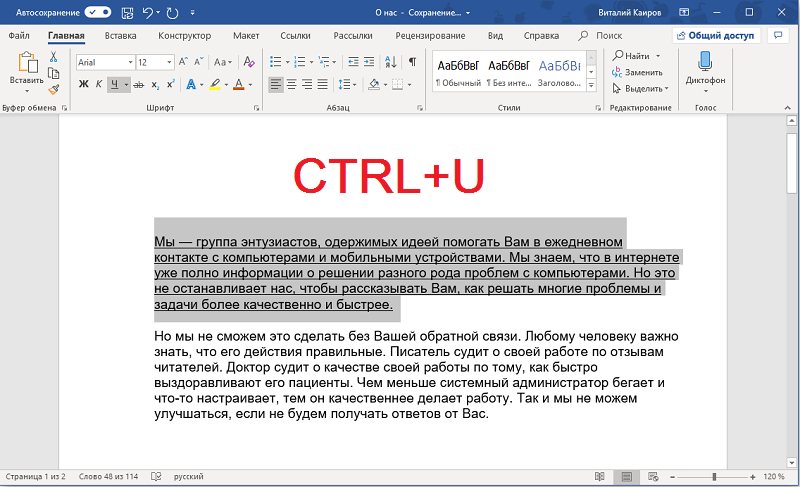
- F2. Aktywuje zmianę nazwy konkretnego elementu wybranego przez użytkownika;
- F3. Znajduje foldery i pliki przy użyciu przewodnika wbudowanego -in;
- F4. Wyświetla listę ukierunkowanej linii zintegrowanego przewodu;
- F5. Służy do aktualizacji wszystkich aktywnych okien;
- F6. Wyzwala cykliczny tryb przełączania między wszystkimi elementami w używanym oknie. Lub na głównym pulpicie użytkownika;
- Alt i F8. Pozwala wyświetlić hasło na wyświetlaczu przy wejściu do systemu;
- Alt i Esc. Jest to istotne dla cyklicznego przełączania między istniejącymi elementami w kolejności ich poprzedniego odkrycia;
- ALT i Wprowadź. Dzięki czemu możesz wyświetlić właściwości wybranego elementu;
- Alt i Gap. Otwiera menu kontekstowe w bieżącym aktywnym oknie;
- Alt i strzałka w lewo lub w prawo. Jest to zatem zespół z powrotem i do przodu;
- ALT i strona w górę lub strona. Służy do przenoszenia jednej strony w górę lub w dół;
- Ctrl i F4. Zamyka aktywny dokument;
- Ctrl i a. Musisz kliknąć, aby wybrać wszystkie elementy;
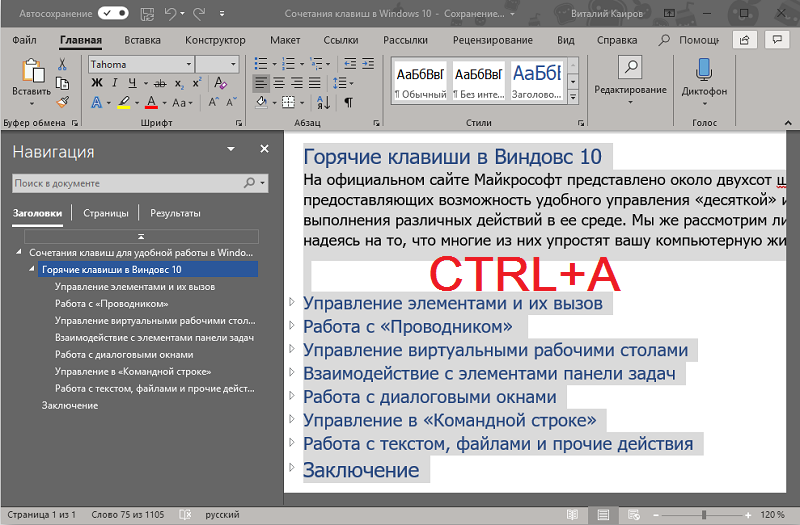
- Ctrl i D (lub usuń). Usuwa obiekt, wysyła do kosza;
- Ctrl i r. Aktualizuje aktywne okno;
- Ctrl i Y. Powtarza akcję;
- Ctrl i strzałka po prawej lub lewej. Służy do przemieszczania kursora myszy na początku następnego lub poprzedniego pisowni;
- Ctrl i strzałka w dół lub w górę. To samo, tylko w stosunku do akapitu (na początku lub na jego końcu);
- Ctrl, alt i zakładka. Różo strzałek służą do przełączania między różnymi programami otwartymi premierami;
- Ctrl i ESC. Otwiera sekcję „Start”;
- Ctrl, Shift i ESC. Tak więc uruchamiany jest dyspozytor systemu operacyjnego systemu Windows, a te gorące klucze są jednym z najczęściej używanych;
- Ctrl i SHIFT. Służy do zmiany i zmiany języka w Windows 10 na klawiaturze. Warto dodać, że w systemie Windows 7 można również użyć kombinacji klawiszy CTRL i KLUCZY SHIFT w tym samym celu. Konieczne jest wybrać wygodną opcję dla siebie w ustawieniach;
- Shift i F10. Otwiera menu kontekstowe dla określonego wybranego elementu aktywnego;
- Przesuń i usuń. Całkowicie usuwa obiekt, nie umieszczając go w koszu;
- Prtscn. Robi zdjęcie ekranu, zachowując go w schowku.
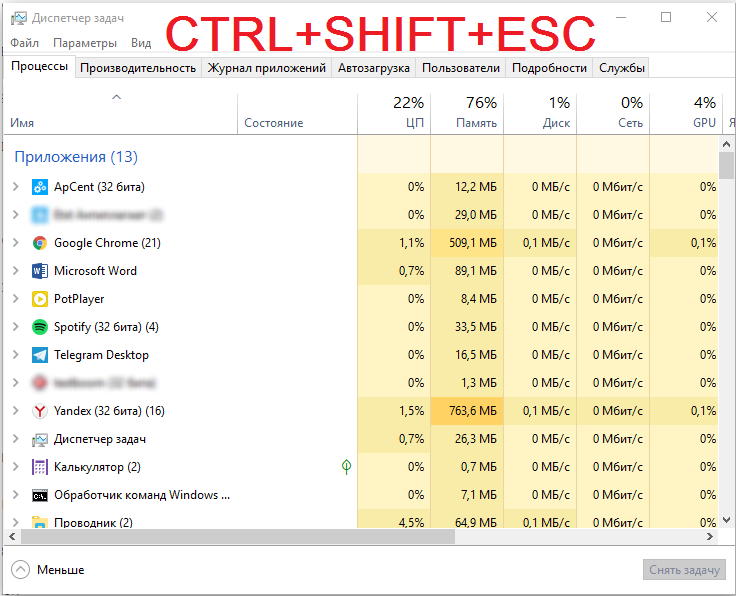
Korzystając z konkretnej kombinacji klawiszy na klawiaturze komputerowej podczas pracy z systemem Windows 10, zauważalnie upraszczasz rozwiązanie niektórych problemów, przyspieszy ich wdrożenie. Dlatego niektóre kombinacje zdecydowanie powinny pamiętać.
Warto zauważyć, że kluczowe kombinacje na klawiaturze komputerów pracujących z systemem Windows 7 są w dużej mierze podobne. Deweloper nie jest opłacalny, aby dokonać żadnych znaczących zmian. W przeciwnym razie przejście z jednego systemu operacyjnego do drugiego jest wyraźnie skomplikowane.
I biorąc pod uwagę chęć Microsoft, zmuszenie wszystkich do porzucenia systemu Windows 7 i przejścia do pierwszej dziesiątki, zmiana kombinacji przycisków negatywnie wpłynęłaby na prostotę przejścia na nowy system operacyjny.
Win Key i jego kombinacje
Mówimy o przycisku Windows (Win), który przedstawia logo systemu operacyjnego w formie flagi.
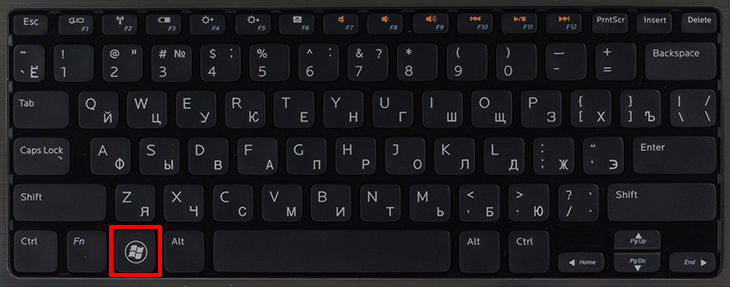
Warto podkreślić tutaj główne kombinacje:
- Wygrać. Naciśnięcie tylko na tym przycisku otwiera się i zamyka „Start”;
- Win i a. Służy do otwarcia centrum powiadomień;
- Win i b. Pozwala przenieść skupienie się na region za pomocą powiadomień;
- Wygrać, przesuwać się i z. Powoduje menu dla cudownej okładki;
- Win i d. Wyświetla i ukrywa pulpit;
- Win, Alt i D. Możesz wyświetlać lub ukryć datę i godzinę;
- Win i e. Więc dyrygent zaczyna się;
- Win i G. Musisz kliknąć, aby otworzyć menu aktywnej gry;
- Win i ja. Służy do otwarcia menu z parametrami;
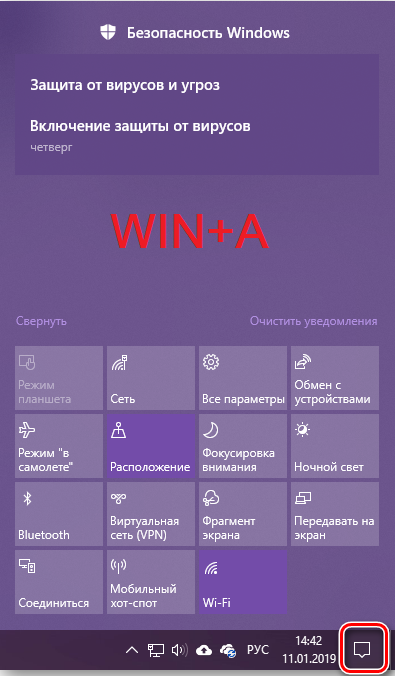
- Win i L. Blokuje komputer lub zmienia bieżące aktywne konto;
- Win i M. Więc wszystkie okna są składane jednocześnie;
- Win i R. Popularne gorące klawisze, które otwierają okno „Wykonaj” w Windows 10;
- Win i S. To otwiera okno do przeprowadzenia późniejszych wyszukiwania;
- Wygraj, shift i s. Te gorące klawisze są potrzebne do usunięcia fragmentu ekranu, wykonaj ekran w systemie Windows 10;
- Win i v. Więc możesz otworzyć schowek;
- Wygraj i lukę. Zmienia język wchodzenia, a także układ na klawiaturze komputerowej;
- Wygraj i podpisuj plus. Jeśli potrzebujesz lupy ekranowej, taka kombinacja jest przydatna.

Tak, jest to dalekie od pełnej listy kombinacji, które są aktywnie używane przez użytkowników w systemach operacyjnych systemów Windows Series z bezpośrednim udziałem klucza wygranej. Ale należy je przypisać liczbie głównych.
Kombinacje dla wiersza poleceń
Po otwarciu wiersza poleceń, tutaj możesz użyć następujących kombinacji kluczy.
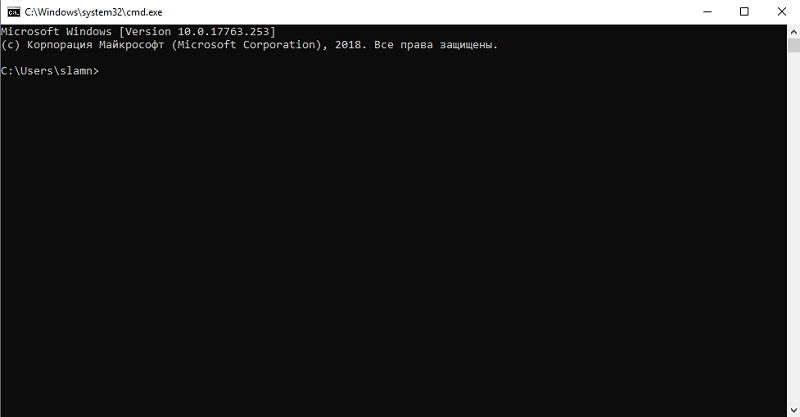
Najpopularniejsze i popularne.
- Ctrl i C. Można zastąpić CTRL i wstaw. Kopiuje wybrany tekst;
- Ctrl i v. Albo przesuń i wstaw. Wstaw skopiowany tekst;
- Ctrl i M. Aktywuje notatki;
- ALT i przycisk wyboru. Jest to konieczne, aby rozpocząć wydanie w trybie blokady;
- Strona w górę i w dół. Przenosi kursor na stronę w górę lub w dół;
- Ctrl i dom. Działa w trybie notatek. Służy do przeniesienia kursora sterowania na samym początku bufora;
- Ctrl i koniec. Również w trybie notatek. Więc możesz przejść na koniec bufora;
- Ctrl i Up (strzałka). Porusza się wyżej o jedną linię z bezpośrednią pracą użytkownika w czasopiśmie wyjściowym;
- Ctrl i w dół. To samo, tylko na linii, to znaczy poniżej;
- Ctrl i dom. Z zastrzeżeniem nawigacji przez magazyn. Może przesunąć okno wyświetlania w górę bufora, jeśli wiersz polecenia jest pusty. Lub usuwa wszelkie symbole po lewej stronie kursora;
- Ctrl i koniec. Również w trybie nawigacji. Przesuwa okno oglądania do wiersza poleceń, jeśli jest puste. Albo usuwa całą zawartość po prawej stronie kursora.
Wymyśliłem wiersz polecenia.
Ale jest jeszcze kilka sekcji, które zdecydowanie należy wziąć pod uwagę.
Okno dialogowe
Istnieją specjalne kombinacje przycisków używanych do dialogów.
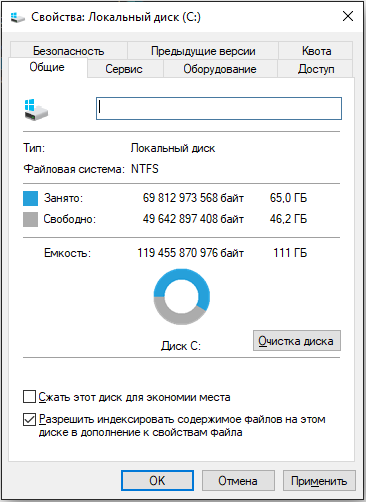
Są następujące.
- F4. Wyświetla aktywne elementy wyszukiwania;
- Ctrl i Tab. Porusza się do przodu według Tabs;
- Ctrl, Shift and Tab. Porusza się według Tabs, ale już wrócił;
- Ctrl i liczba od 1 do 9. Musisz kliknąć, aby przejść do zakładki z określoną liczbą;
- Patka. Służy po prostu do przekroczenia parametrów do przodu;
- Shift and Tab. To samo przejście w parametrach, ale już powrót;
- ALT i podkreślony list. Wykonuje polecenie, zaczynając od tej litery;
- Przestrzeń. Ustawia lub usuwa flagę;
- Backspace. Otwiera folder o jeden poziom wyższy niż katalog wybrany w menu „Otwórz” lub „Zapisz”;
- Strzałki. Jeśli grupa przycisków jest obecnie aktywna, klawisze strzałek pozwalają na wybór przycisków.
Tutaj możesz skończyć.
Ponadto kilka bardziej przydatnych kategorii.
Konduktor
Kombinacje kluczowe znajdują się w systemie OS standardowego przewodu.
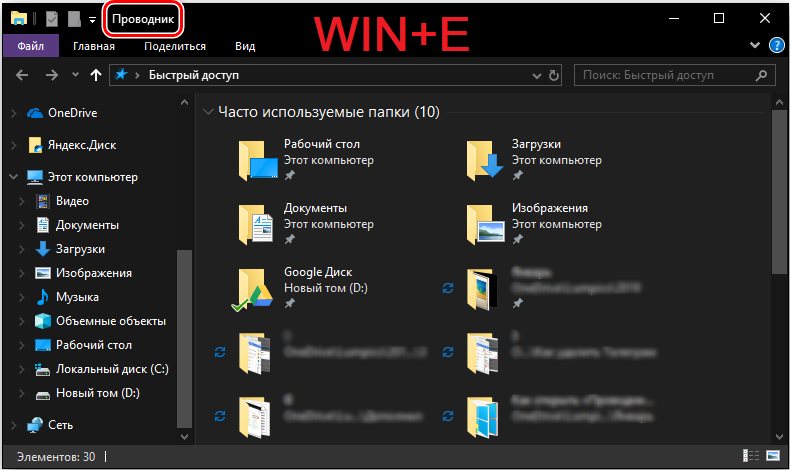
Tutaj warto skupić się na następujących kombinacjach dostępnych na sali operacyjnej.
- Alt i d. Pozwala wybrać linię adresu;
- Ctrl i E. Służy do wyboru pola wyszukiwania;
- Ctrl i n. Otwiera nowe okno;
- Ctrl i W. Zamyka aktywne okno;
- Ctrl i kółka na myszce. Zmienia rozmiar i wygląd ikon;
- Ctrl, shift i e. Pokazuje wszystkie foldery, w których inwestowany jest folder wybrany przez użytkownika;
- Ctrl, shift i n. Dzięki czemu możesz szybko utworzyć nowy pożądany folder;
- Numlock i gwiazdka. Umożliwia to wyświetlanie wszystkich tych folderów, które są inwestowane bezpośrednio w wybrane katali;
- Numlock i Plusik. Służy do wyświetlania zawartości aktywnego folderu wyświetlonego;
- Munlock i minus. Płaszczy wybrany folder;
- Alt i p. Obejmuje panel oglądania;
- ALT i Wprowadź. W ten sposób otwierają się właściwości obiektu;
- Alt i strzelec w prawo. Możesz zobaczyć następny folder;
- Alt i więcej. Folder jest otwierany, na który zainwestowany jest folder wybrany przez użytkownika;
- ALT i prawa ręka. Pozwala to wyświetlić poprzedni Folder;
- F11. Zasłony i rozwija aktywne okno.
Nie ma tu nic zasadniczo skomplikowanego. Pamiętaj, że niezbędne kombinacje dla użytkownika nie będą trudne.
Virtual Desktop
Podczas pracy użytkowników systemu Windows z wirtualnymi tabelami stacjonarnymi używane są odpowiednie klawiatury na klawiaturze komputerowej.

Jest ich dosłownie kilka, ale kombinacje nie będą zbędne.
- Wygraj i zakładka. Otwiera reprezentacje zadań;
- Win, Ctrl i D. Należy to nacisnąć, aby dodać kolejny niezbędny wirtualny pulpit;
- Win, Ctrl i Strelka po lewej stronie. Przełączanie bezpośrednio między ekranami wirtualnych tabel po prawej (od lewej do prawej) w systemie Windows 10;
- Win, Ctrl i Arrow po lewej stronie. To samo, tylko od prawej do lewej;
- Win, Ctrl i F4. Zamyka działającą wirtualną tabelę.
To wszystko, to wszystkie kombinacje dostępne w tej sekcji.
Pasek zadań
Podczas pracy użytkownika z paskiem zadań możesz nieznacznie uprościć wydajność niektórych działań.

Tutaj, podobnie jak w poprzednim przypadku, istnieje bardzo niewiele kombinacji.
- Przycisk panelu zmiany biegów. Uruchamia aplikację lub szybko otwiera drugą kopię;
- Ctrl, Shift i klucz klucza. Uruchamia aplikację, ale już w imieniu administratora;
- Przesuń i naciśnij równolegle do klawisza panelu z prawym przyciskiem myszy. Tak więc wyświetlanie menu okna wybranej aplikacji jest włączone;
- SHIFT i przycisk panelu grupowego również naciśnięty przez prawy przycisk. Wyświetla również menu okienne, ale już dla całej grupy;
- Ctrl i przycisk panelu grupowego. Uruchamiany jest cykliczny tryb przełączania między używanymi systemem Windows.
Są to wszystkie dostępne kombinacje dostarczane przez systemy operacyjne Windows.
Opcje
Istnieją również kombinacje „parametrów” okna.
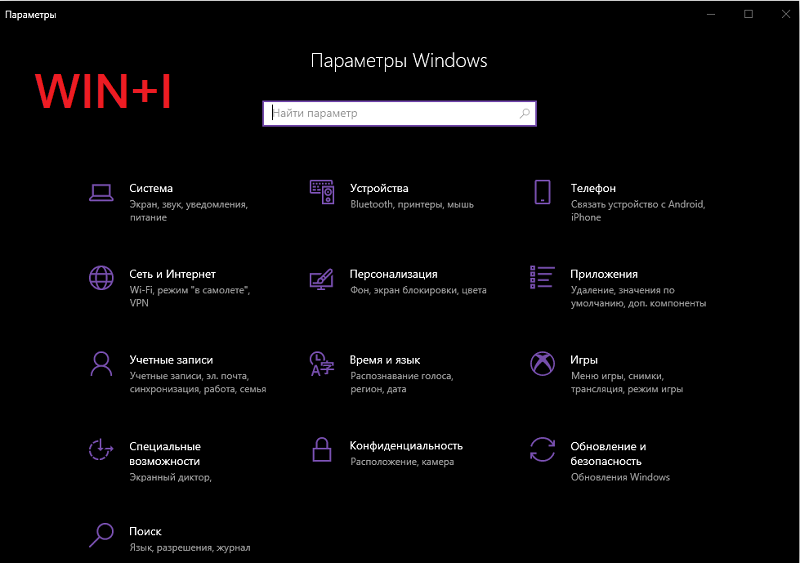
Są ich dosłownie 3. Wyglądają w następujący sposób:
- Win i ja. Otwiera parametry;
- Backspace. Powraca na główną (główną) stronę parametrów;
- Podczas wprowadzania symbolu na dowolnej stronie, na której istnieje pole wyszukiwania, wyszukiwanie parametrów jest aktywowane.
To wszystko. Tylko kilka kombinacji, które są niezwykle proste do zapamiętania.
Siedzenie i zapamiętywanie wszystkich kombinacji nie ma potrzeby. Ponadto nie jest konieczne ich użycie.
Ale w wielu sytuacjach o wiele łatwiej jest nacisnąć kilka przycisków do skopiowania i wstawienia tego samego tekstu niż przeprowadzenie kilku długoterminowych manipulacji z mysią.
Tutaj każdy użytkownik decyduje się na siebie, co i jak wygodniejsze jest dla niego. Ale kombinacje istnieją z jakiegoś powodu. Są wygodne, przydatne, w większości przypadków proste w zapamiętywaniu.
Jakich kombinacji używasz? Czy uważasz, że przydatne byłoby lub bez systemów operacyjnych nie byłoby gorsze?
Podziel się swoją opinią na ten temat, zostaw komentarze, zadaj własne pytania na ten temat!
- « Jaki jest adres IP routera i jak go znaleźć
- Czy można zwrócić pieniądze i jak to zrobić dla zakupionej gry na Steamie »

